Hvordan Sett inn en boks i Photoshop
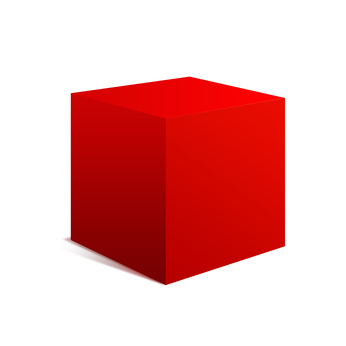
Adobes profesjonelle bilderedigeringsprogram, Photoshop, er også et utmerket verktøy for å tegne pikselbaserte bilder. Photoshop inneholder mange verktøy som gjør det enkelt å tegne fargerike eller klare bokser, lage rammer rundt bildene, eller legge avsnitt av tekster. Utvalget verktøy og formen verktøyet kan sette inn både pikselbasert og vektorbaserte bokser som kan ha slag og fyller brukes på dem. Sette inn en tekstboks før typing lar deg enkelt justere tekstavsnitt.
Bruksanvisning
Sett Box Med Selection Tool
1 Åpne Photoshop.
2 Lag et nytt lag. Selv om det ikke er nødvendig å opprette et nytt lag, og legger til hver komponent på sitt eget lag gjør det enklere å flytte og endre størrelse komponenten senere. Velg "lag" fra "Ny" undermenyen i "Layer" -menyen.
3 Velg "rektangel Marquee Tool" i den øverste delen av verktøylinjen.
4 Tegn boksen. Klikk i artboard hvor du vil plassere boksen. Mens du holder nede museknappen, dra musen for å lage boksen. Hvis du ønsker å begrense boksen til et kvadrat, hold nede "shift" -tasten mens du drar musen.
5 Opprett synlige piksler. Uten å legge ekstra innhold til boksen, vises ingenting i dokumentet når et nytt verktøy som er valgt. For å legge til et slag rundt boksen, høyreklikk på utvalget. Velg "Stroke ..." Angi størrelsen og fargen på hjerneslag. Klikk på "OK". For å fylle boksen med en farge, høyreklikker du på valget. Velg "Fyll ..." Velg "Color" fra "Bruk" drop-down boks. "Velg en farge" vises. Velg ønsket farge og klikk "OK."
Sett Box Med Shape Tool
6 Velg "rektangel Tool" fra tegning delen av verktøylinjen.
7 Velg ønsket tegnemodus fra "Options Bar." Den "Shape Layer" modus lager en vektor bane på et nytt lag og fylle banen med den valgte fargen. Den "Paths" modus lager en vektor bane. Ingenting vises i dokumentet med mindre du stryke eller fylle banen. "Fyll Pixels" -modus fyller pikslene i laget form med valgt farge.
8 Tegn boksen. Klikk i artboard hvor du vil plassere boksen. Mens du holder nede museknappen, dra musen for å lage boksen. Hvis du ønsker å begrense boksen til et kvadrat, hold nede "shift" -tasten mens du drar musen.
Sett inn tekstboks
9 Velg "Type Tool" fra tegning delen av verktøylinjen.
10 Tegn tekstboksen før du skriver. Klikk i artboard hvor du vil plassere boksen. Mens du holder nede museknappen, dra musen for å lage boksen. Hvis du ønsker å begrense boksen til et kvadrat, hold nede "shift" -tasten mens du drar musen.
11 Skriv inn ønsket tekst i boksen. Teksten brytes automatisk for å passe inne i boksen.
